วิธีการตั้งค่าเราเตอร์ TP-Link OneMesh Wi-Fi 6 และตัวขยายช่วง

เชื่อมต่อตัวขยายช่วง TP-Link OneMesh Wi-Fi 6 กับเราเตอร์โดยใช้ WPS เว็บเบราว์เซอร์ หรือแอปมือถือ Thether
หากคุณเป็นเจ้าของอุปกรณ์ Apple ตั้งแต่หนึ่งเครื่องขึ้นไป เช่น iPhone, iPad หรือ Mac อย่างภาคภูมิใจiCloudคือสิ่งที่คุณน่าจะไว้วางใจ คุณใช้พีซีที่ใช้ Windows 10 หรือ Windows 7 ด้วยหรือไม่ คุณต้องการเข้าถึงไฟล์iCloud ของคุณอย่างง่ายดายหรือไม่? โชคดีที่ Apple มีแอพชื่อiCloud สำหรับ Windowsให้เรา ซึ่งเราสามารถใช้งานได้แค่นั้น นี่คือที่ที่จะดาวน์โหลดiCloud สำหรับ Windowsและวิธีการติดตั้งบน Windows 10 หรือ Windows 7:
สารบัญ
วิธีดาวน์โหลดและติดตั้ง iCloud สำหรับ Windows 10
บนพีซี Windows 10 ของคุณ ให้เปิด แอ พMicrosoft Storeและค้นหาiCloud หรือคุณสามารถใช้ลิงก์โดยตรงนี้
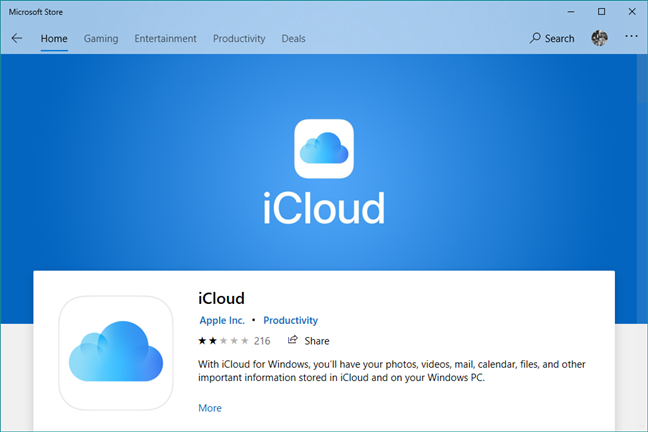
iCloud สำหรับ Windows 10 ใน Microsoft Store
คลิกหรือแตะที่ปุ่มรับหรือติดตั้ง
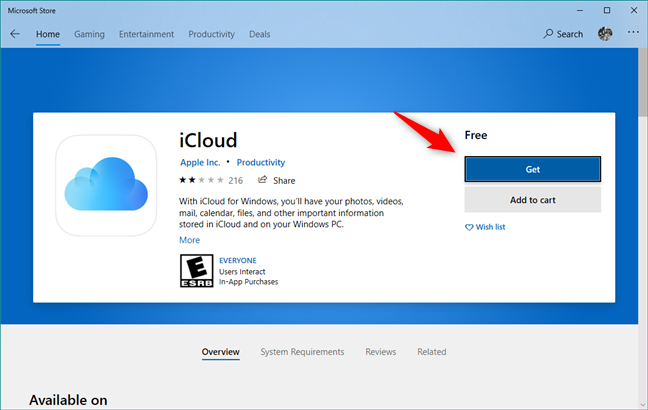
รับหรือติดตั้ง iCloud สำหรับ Windows 10
รอสักครู่จนกว่า Windows 10 จะดาวน์โหลดและติดตั้ง แอป iCloudบนพีซีของคุณ
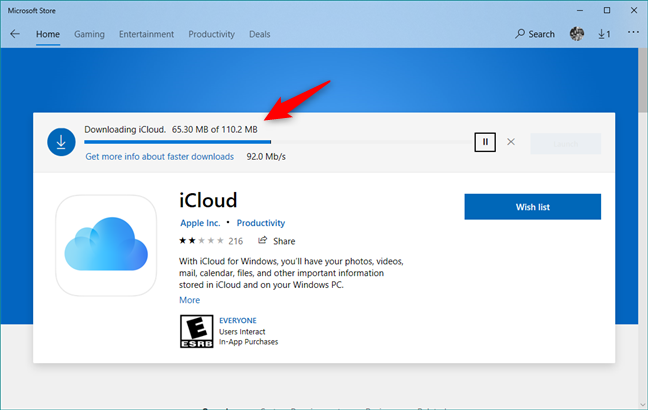
ดาวน์โหลด iCloud สำหรับ Windows 10
จากนั้น คุณสามารถเปิด แอป iCloudได้โดยกดปุ่มเปิดใช้จากMicrosoft Storeหรือใช้ทางลัดจากเมนูเริ่ม
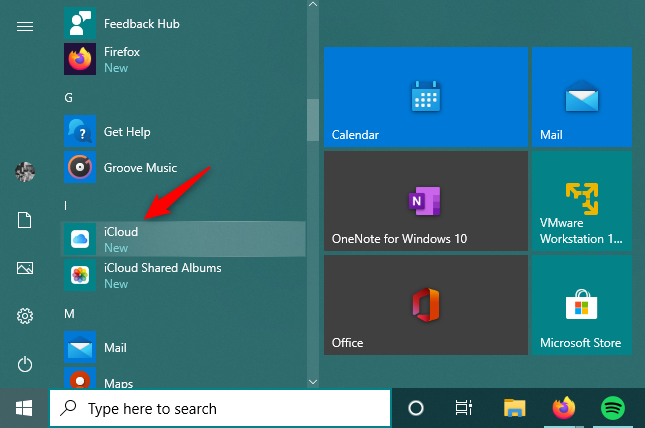
ทางลัด iCloud จากเมนูเริ่ม
เมื่อคุณเริ่ม ใช้งาน iCloudเป็นครั้งแรก ระบบจะขอให้คุณป้อนApple IDและรหัสผ่าน พิมพ์ข้อมูลประจำตัวของคุณในฟิลด์ที่เหมาะสม จากนั้นคลิกหรือกดเลือกลงชื่อเข้าใช้
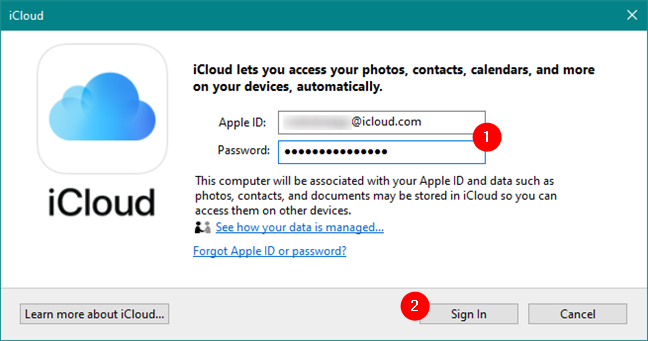
การป้อน Apple ID และรหัสผ่าน
ถัดไป Apple จะส่งรหัสความปลอดภัยแบบใช้ครั้งเดียวบน iPhone ของคุณ (หรือ iPad/Mac ขึ้นอยู่กับอุปกรณ์ Apple ที่คุณเป็นเจ้าของ) พิมพ์รหัสยืนยันใน แอป iCloudจากพีซี Windows 10 ของคุณ
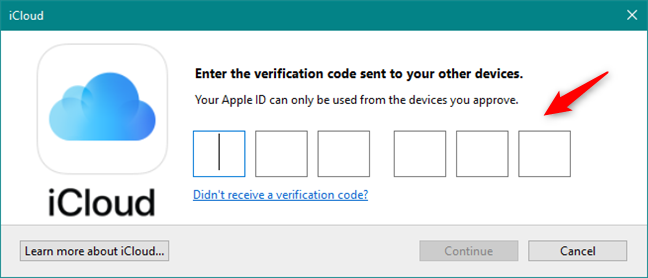
การป้อนรหัสยืนยันสำหรับ Apple ID
หากทุกอย่างเรียบร้อยดี ตอนนี้คุณลงชื่อเข้าใช้แล้ว แอพ iCloudควรถามคุณว่าคุณต้องการ"ส่งข้อมูลการวินิจฉัยและการใช้งานไปยัง Apple หรือไม่" .
เลือก"ส่งโดยอัตโนมัติ"หากคุณต้องการ"ช่วย Apple ปรับปรุงผลิตภัณฑ์และบริการ [...]"หรือ"อย่าส่ง"หากคุณไม่ต้องการทำเช่นนั้น
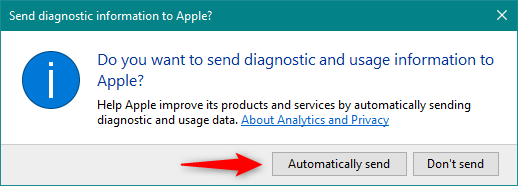
การเลือกว่าจะส่งข้อมูลการวินิจฉัยและการใช้งานไปยัง Apple
ถัดไป แอพiCloudจะแสดงรายการบริการและคุณสมบัติที่คุณสามารถซิงค์บนพีซี Windows 10 ของคุณ:
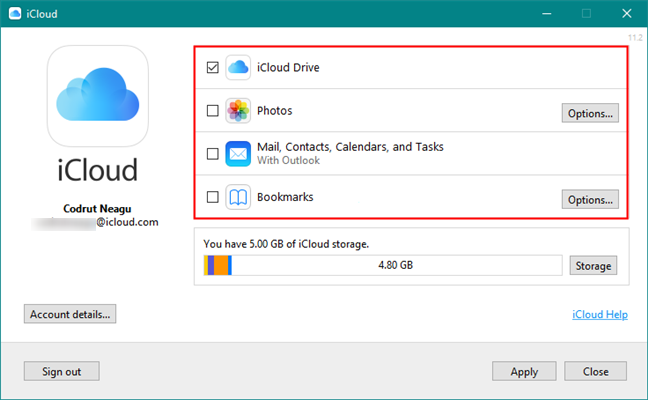
คุณสมบัติและบริการที่มีใน iCloud สำหรับ Windows
เลือกรายการที่คุณต้องการซิงค์และยกเลิกการเลือกรายการที่คุณไม่ต้องการ ที่ส่วนท้ายของรายการ คุณสามารถดูจำนวนพื้นที่เก็บข้อมูลที่คุณมีในiCloud ของคุณ และจำนวนที่คุณใช้ไปแล้ว
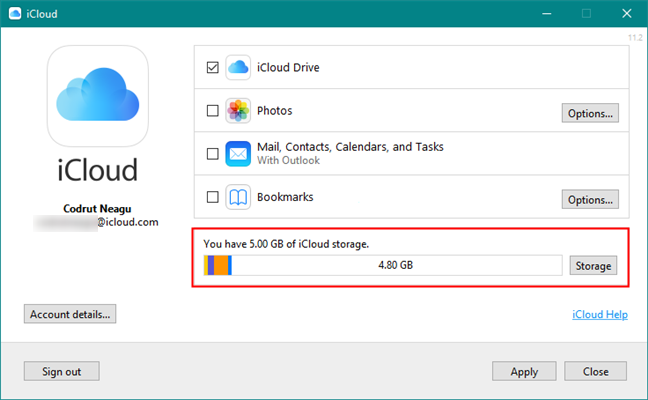
รายละเอียดที่เก็บข้อมูล iCloud
เมื่อเสร็จแล้ว คลิกหรือกดเลือกApplyจากนั้น คลิก Closeที่มุมล่างขวาของหน้าต่าง
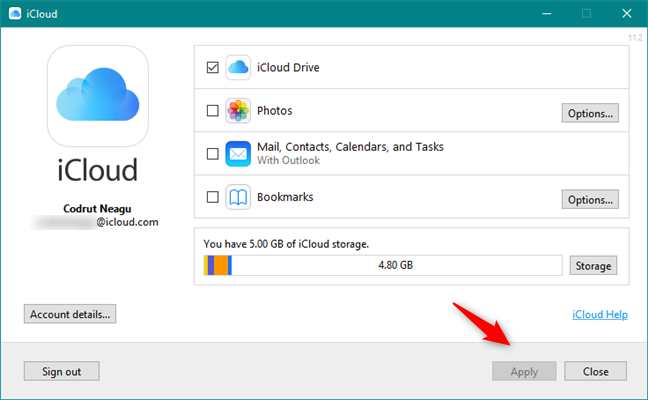
กำลังสิ้นสุดการติดตั้ง iCloud สำหรับ Windows 10
แค่นั้นแหละ! ตอนนี้iCloudได้รับการติดตั้งบนพีซี Windows 10 ของคุณแล้ว ซึ่งจะซิงค์ทุกสิ่งที่คุณได้เลือกไว้
วิธีดาวน์โหลดและติดตั้ง iCloud สำหรับ Windows 7
หากคุณใช้ Windows 7 ในการรับiCloudบนพีซี ให้เปิดเว็บเบราว์เซอร์ที่คุณชื่นชอบแล้วไปที่หน้าเว็บนี้: ดาวน์โหลดiCloud สำหรับ Windows ในหน้า ให้คลิกที่ลิงก์"ดาวน์โหลด iCloud สำหรับ Windows บนเว็บไซต์ของ Apple"จากส่วน"นี่คือสิ่งที่คุณต้องการ " หรือหากต้องการ ให้ไปที่ลิงก์โดยตรงนี้
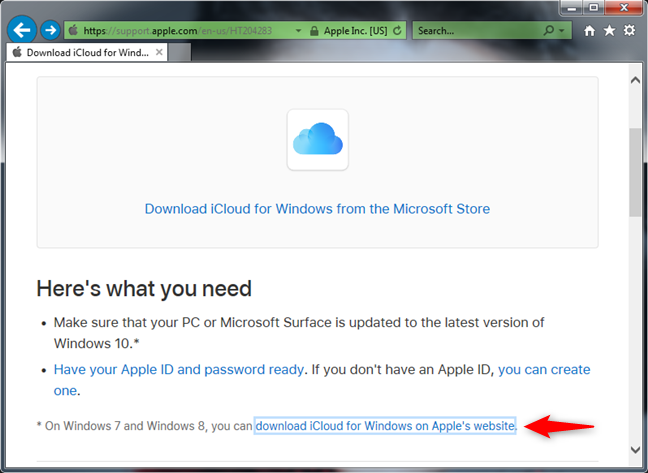
ลิงค์ดาวน์โหลด iCloud สำหรับ Windows 7
หากเบราว์เซอร์ของคุณถามว่าคุณต้องการทำอะไร ให้เลือกเรียกใช้แอป หรือคุณสามารถบันทึกไว้ที่ใดที่หนึ่งบนพีซีของคุณแล้วเรียกใช้จากที่นั่นโดยดับเบิลคลิกที่ ไฟล์ปฏิบัติการ iCloudเมื่อดาวน์โหลดแล้ว
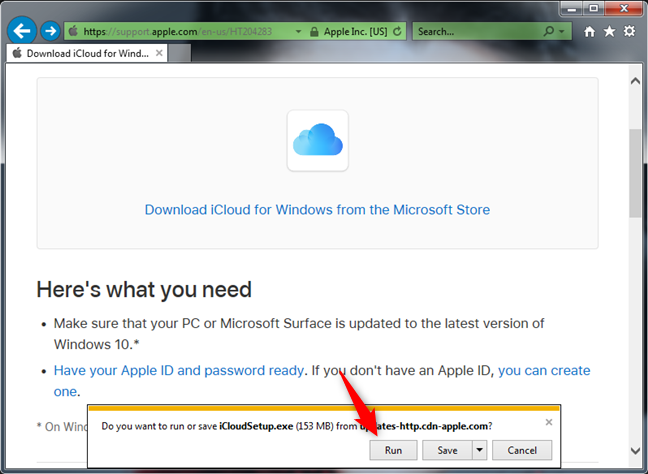
เรียกใช้ตัวติดตั้ง iCloud สำหรับ Windows 7
เมื่อคุณเรียกใช้โปรแกรมติดตั้ง สิ่งแรกที่คุณต้องทำคือ"ยอมรับข้อกำหนดในข้อตกลงสิทธิ์ใช้งาน"และเลือกว่าคุณต้องการ"อัปเดต iCloud สำหรับ Windows และซอฟต์แวร์อื่นๆ ของ Apple โดยอัตโนมัติหรือไม่"
เราขอแนะนำให้คุณตรวจสอบตัวเลือกหลังนี้ เนื่องจากการอัปเดตสามารถแก้ไขจุดบกพร่องและช่องโหว่ด้านความปลอดภัยได้ จากนั้นคลิกที่ปุ่มติดตั้ง
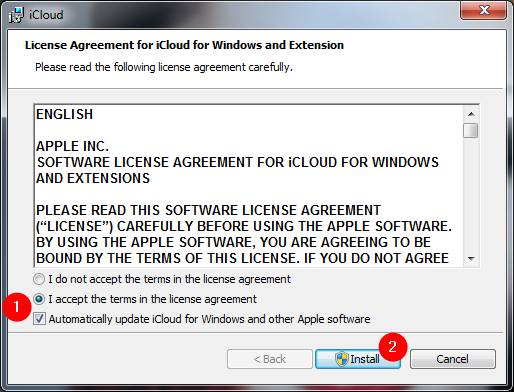
ข้อกำหนดสิทธิ์การใช้งานและการตั้งค่าการอัปเดตอัตโนมัติสำหรับ iCloud
Windows จะแสดงข้อความแจ้ง UAC ที่ ถามคุณว่าคุณอนุญาตให้iCloudทำการเปลี่ยนแปลงในคอมพิวเตอร์ของคุณหรือไม่ คุณต้องทำอย่างนั้นเพื่อดำเนินการต่อ
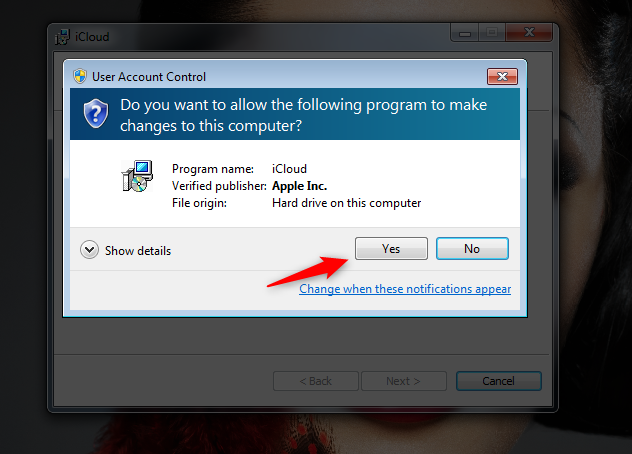
UAC พร้อมท์สำหรับการติดตั้ง iCloud สำหรับ Windows 7
รอสักครู่จนกว่าจะติดตั้งiCloud สำหรับ Windows จากนั้น คุณควรได้รับข้อความ"ยินดีต้อนรับสู่ iCloud"เช่นเดียวกับข้อความด้านล่าง คลิกเสร็จสิ้น
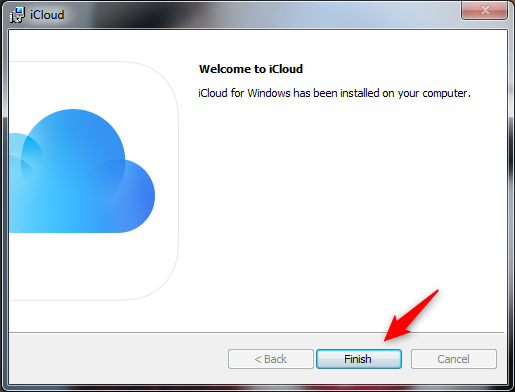
เสร็จสิ้นการติดตั้ง iCloud สำหรับ Windows 7
เพื่อให้การติดตั้งเสร็จสิ้นiCloudจะขอให้คุณรีบูต Windows 7 เลือกใช่เพื่อทำตอนนี้ หรือไม่หากคุณต้องการรีสตาร์ทในภายหลัง
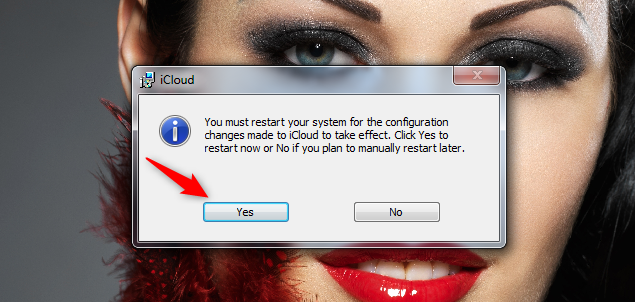
iCloud ต้องรีบูต Windows 7 เพื่อใช้การเปลี่ยนแปลง
หลังจากที่คุณรีสตาร์ทพีซี Windows 7 แล้ว โปรแกรม iCloudจะเริ่มทำงานโดยอัตโนมัติ หากไม่เป็นเช่นนั้น คุณสามารถเริ่มต้นด้วยตนเองโดยใช้ทางลัดจากเมนูเริ่ม ขั้นแรก จะขอให้คุณป้อนApple IDและรหัสผ่านของคุณ หลังจากที่คุณพิมพ์ลงในฟิลด์ที่เกี่ยวข้องแล้ว ให้คลิกที่ลงชื่อเข้าใช้
การป้อน Apple ID และรหัสผ่าน
จากนั้น Apple จะส่งรหัสยืนยันให้คุณบนอุปกรณ์ Apple ที่คุณเป็นเจ้าของ เช่น บน iPhone, iPad หรือ Mac ของคุณ พิมพ์รหัสความปลอดภัยใน หน้าต่าง iCloudบนพีซี Windows 7 ของคุณ จากนั้นคลิก ดำเนิน การต่อ
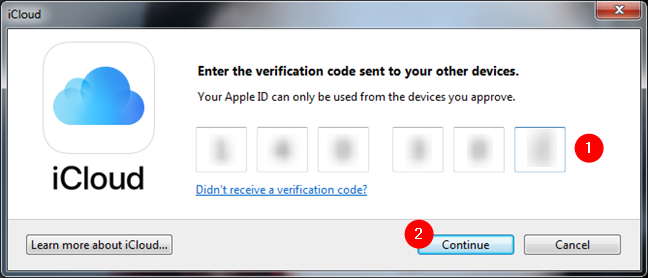
รหัสยืนยันสำหรับ Apple ID ที่ใช้
หากทำงานได้ดี แสดงว่าคุณลงชื่อเข้าใช้แล้วiCloudจะถามว่าคุณต้องการ"ส่งข้อมูลการวินิจฉัยและการใช้งานไปยัง Apple หรือไม่" . คลิก"ส่งอัตโนมัติ"หากคุณต้องการ"ช่วย Apple ปรับปรุงผลิตภัณฑ์และบริการ [...] " มิฉะนั้น เลือก"ไม่ส่ง"
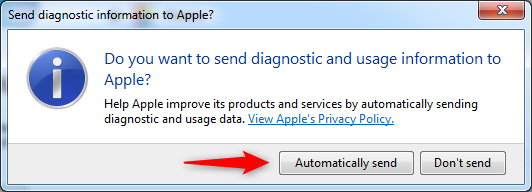
การเลือกว่าจะส่งข้อมูลการวินิจฉัยและการใช้งานไปยัง Apple
ถัดไป แอพiCloudจะแสดงสิ่งที่คุณสามารถซิงค์บนพีซี Windows 7 ของคุณ:
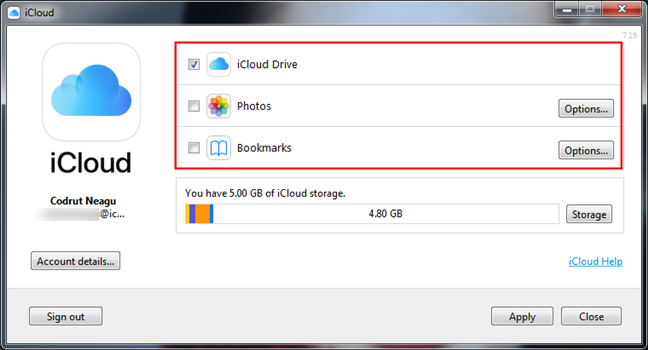
บริการและคุณสมบัติที่มีใน iCloud สำหรับ Windows 7
เลือกคุณสมบัติที่คุณต้องการเปิดใช้งานและยกเลิกการเลือกคุณสมบัติอื่นๆ หลังจากรายการiCloudยังแสดงรายละเอียดเกี่ยวกับพื้นที่เก็บข้อมูลบนคลาวด์ของคุณ
ข้อมูลการจัดเก็บ iCloud
หากต้องการสิ้นสุดการตั้งค่า ให้คลิก ปุ่ม ใช้แล้วคลิกปิด
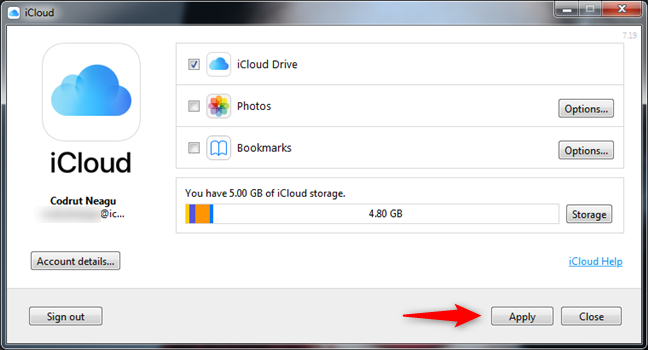
กำลังสิ้นสุดการติดตั้ง iCloud สำหรับ Windows 7
แค่นั้นแหละ! ตอนนี้คุณสามารถเริ่มใช้ แอปพลิเคชัน iCloud สำหรับ Windowsบนคอมพิวเตอร์ Windows 7 ของคุณได้
คุณใช้ iCloud สำหรับ Windows หรือไม่
ดังที่คุณเห็นแล้ว การดาวน์โหลดและติดตั้งiCloud สำหรับ Windows นั้นทำได้ง่าย ไม่ว่าคุณจะใช้ Windows 10 หรือ Windows 7 คุณพบปัญหาใดๆ กับกระบวนการนี้หรือไม่ iCloud สำหรับ Windows ทำงานได้ ดีเพียงใดสำหรับคุณ แจ้งให้เราทราบในส่วนความคิดเห็นด้านล่าง
เชื่อมต่อตัวขยายช่วง TP-Link OneMesh Wi-Fi 6 กับเราเตอร์โดยใช้ WPS เว็บเบราว์เซอร์ หรือแอปมือถือ Thether
โควต้าดิสก์ใน Windows คืออะไร ทำไมพวกเขาถึงมีประโยชน์? วิธีการตั้งค่า? วิธีใช้งานเพื่อจำกัดพื้นที่เก็บข้อมูลของผู้ใช้แต่ละคน
ดูวิธีเปิด iPhone 11, iPhone 12 และ iPhone 13 วิธีปิด iPhone ของคุณ วิธีสไลด์เพื่อปิดเครื่อง iPhone ของคุณ
ดูวิธีใช้งานแบบไม่ระบุตัวตนใน Google Chrome, Mozilla Firefox, Microsoft Edge และ Opera วิธีเปิดการท่องเว็บแบบส่วนตัวในเบราว์เซอร์ทั้งหมด
วิธีใส่ Google Chrome แบบเต็มหน้าจอและเบราว์เซอร์อื่นๆ: Mozilla Firefox, Microsoft Edge และ Opera วิธีออกจากโหมดเต็มหน้าจอ
บัญชีผู้ใช้ Guest ใน Windows คืออะไร? มันทำอะไรได้บ้างและทำอะไรไม่ได้? จะเปิดใช้งานได้อย่างไรและใช้งานอย่างไร?
ทางลัดและวิธีการทั้งหมดที่คุณสามารถใช้เพื่อเริ่ม Task Scheduler ใน Windows 10, Windows 7 และ Windows 8.1 วิธีเริ่มแอปนี้ โดยใช้เมาส์ แป้นพิมพ์ หรือคำสั่ง
วิธีเชื่อมต่อกับเซิร์ฟเวอร์ FTP จาก Windows 10 โดยใช้ File Explorer เพื่อจัดการไฟล์และโฟลเดอร์บนเซิร์ฟเวอร์ FTP
เปลี่ยนสมาร์ทโฟน Android ของคุณให้เป็นเว็บแคมสำหรับพีซี Windows ของคุณ วิธีใช้แอพ DroidCam Wireless Webcam เพื่อจุดประสงค์นี้
เรียนรู้วิธีเปลี่ยน Subnet Mask ใน Windows 10 ผ่านแอปการตั้งค่า แผงควบคุม PowerShell หรืออินเทอร์เฟซของเราเตอร์
วิธีตั้งค่า Windows 10 ให้เปิดไฟล์ แอพ โฟลเดอร์ และรายการอื่นๆ ได้ด้วยคลิกเดียว วิธีคลิกเมาส์เพียงครั้งเดียวแทนการดับเบิลคลิก
วิธีพิมพ์ภาพขนาดใหญ่ (เช่น โปสเตอร์) ในหลาย ๆ หน้าโดยใช้ Paint จาก Windows 10
เรียนรู้วิธีซูมเข้าและซูมออกใน Google Chrome, Microsoft Edge, Mozilla Firefox และ Opera เพื่อปรับปรุงประสบการณ์การอ่าน
วิธีใช้แท็บรายละเอียดในตัวจัดการงานเพื่อจัดการกระบวนการที่ทำงานอยู่ สิ้นสุดกระบวนการ กำหนดลำดับความสำคัญ สร้างดัมพ์หน่วยความจำ หรือจำลองเสมือน
วิธีการเข้าถึงไดรฟ์ BitLocker USB เมื่อคุณลืมรหัสผ่าน พร้อมเคล็ดลับในการจัดการคีย์การกู้คืน
หากคุณไม่จำเป็นต้องใช้ Galaxy AI บนโทรศัพท์ Samsung ของคุณอีกต่อไป คุณสามารถปิดได้ด้วยการใช้งานที่เรียบง่ายมาก ต่อไปนี้เป็นคำแนะนำสำหรับการปิด Galaxy AI บนโทรศัพท์ Samsung
หากคุณไม่จำเป็นต้องใช้ตัวละคร AI ใดๆ บน Instagram คุณก็สามารถลบมันออกได้อย่างรวดเร็วเช่นกัน นี่คือคำแนะนำในการลบตัวละคร AI จาก Instagram
สัญลักษณ์เดลต้าใน Excel หรือที่เรียกว่าสัญลักษณ์สามเหลี่ยมใน Excel ถูกใช้มากในตารางข้อมูลสถิติ โดยแสดงจำนวนที่เพิ่มขึ้นหรือลดลงหรือข้อมูลใดๆ ตามที่ผู้ใช้ต้องการ
ผู้ใช้ยังสามารถปรับแต่งเพื่อปิดหน่วยความจำ ChatGPT ได้ทุกเมื่อที่ต้องการ ทั้งบนเวอร์ชันมือถือและคอมพิวเตอร์ ต่อไปนี้เป็นคำแนะนำสำหรับการปิดการใช้งานที่จัดเก็บ ChatGPT
ตามค่าเริ่มต้น Windows Update จะตรวจหาการอัปเดตโดยอัตโนมัติ และคุณยังสามารถดูได้ว่ามีการอัปเดตครั้งล่าสุดเมื่อใดได้อีกด้วย ต่อไปนี้เป็นคำแนะนำเกี่ยวกับวิธีดูว่า Windows อัปเดตครั้งล่าสุดเมื่อใด
โดยพื้นฐานแล้วการดำเนินการเพื่อลบ eSIM บน iPhone ก็ง่ายสำหรับเราที่จะทำตามเช่นกัน ต่อไปนี้เป็นคำแนะนำในการถอด eSIM บน iPhone
นอกจากการบันทึก Live Photos เป็นวิดีโอบน iPhone แล้ว ผู้ใช้ยังสามารถแปลง Live Photos เป็น Boomerang บน iPhone ได้อย่างง่ายดายอีกด้วย
หลายๆ แอปจะเปิดใช้งาน SharePlay โดยอัตโนมัติเมื่อคุณใช้ FaceTime ซึ่งอาจทำให้คุณกดปุ่มผิดโดยไม่ได้ตั้งใจและทำลายการสนทนาทางวิดีโอที่คุณกำลังทำอยู่ได้
เมื่อคุณเปิดใช้งานคลิกเพื่อดำเนินการ ฟีเจอร์จะทำงานและทำความเข้าใจข้อความหรือรูปภาพที่คุณคลิก จากนั้นจึงตัดสินใจดำเนินการตามบริบทที่เกี่ยวข้อง
การเปิดไฟแบ็คไลท์คีย์บอร์ดจะทำให้คีย์บอร์ดเรืองแสง ซึ่งมีประโยชน์เมื่อใช้งานในสภาวะแสงน้อย หรือทำให้มุมเล่นเกมของคุณดูเท่ขึ้น มี 4 วิธีในการเปิดไฟคีย์บอร์ดแล็ปท็อปให้คุณเลือกได้ด้านล่าง
มีหลายวิธีในการเข้าสู่ Safe Mode ใน Windows 10 ในกรณีที่คุณไม่สามารถเข้าสู่ Windows และเข้าสู่ระบบได้ หากต้องการเข้าสู่ Safe Mode Windows 10 ขณะเริ่มต้นคอมพิวเตอร์ โปรดดูบทความด้านล่างจาก WebTech360
ปัจจุบัน Grok AI ได้ขยายเครื่องสร้างภาพด้วย AI เพื่อเปลี่ยนรูปถ่ายส่วนตัวให้กลายเป็นสไตล์ใหม่ ๆ เช่น การสร้างภาพสไตล์ Studio Ghibli ด้วยภาพยนตร์แอนิเมชั่นชื่อดัง
Google One AI Premium เสนอการทดลองใช้ฟรี 1 เดือนให้ผู้ใช้สมัครและสัมผัสกับฟีเจอร์อัปเกรดมากมาย เช่น ผู้ช่วย Gemini Advanced
ตั้งแต่ iOS 18.4 เป็นต้นไป Apple อนุญาตให้ผู้ใช้ตัดสินใจได้ว่าจะแสดงการค้นหาล่าสุดใน Safari หรือไม่
Windows 11 ได้รวมโปรแกรมแก้ไขวิดีโอ Clipchamp ไว้ใน Snipping Tool เพื่อให้ผู้ใช้สามารถแก้ไขวิดีโอตามที่ต้องการได้ โดยไม่ต้องใช้แอปพลิเคชันอื่น




























